
常见的ControlNet扩展远程I/O有分布式的和基于机架的两种方式,表4-4中列出了常用的I/O模块选择列表。
下面通过一个ControlNet网络扩展远程I/O的实验来体会它的组态过程,实验设备用一个带控制器和1756-CNB的主机架和一个带1756-CNB及若干个I/O模块的远程机架组成。
1)打开RSLinx,添加EtherNet/IP驱动,通过工业以太网访问ControlNet,具体操作不再叙述。
表4-4 ControlNet扩展的I/O模块选择列表
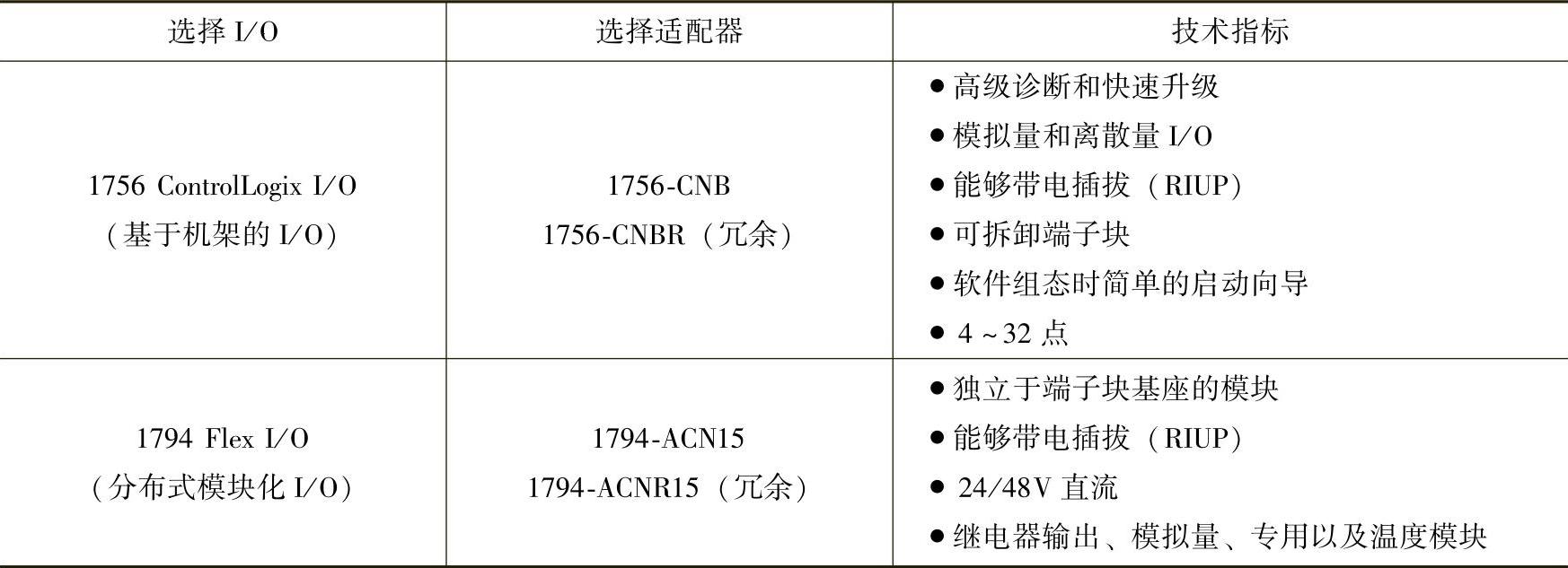
2)打开RSLogix5000软件,新建工程,选择控制器型号、控制器的版本号,输入工程的名称、框架类型以及控制器所处的槽号即可。
3)在“I/O Configuration”文件夹处单击右键,选择“New Module”,如图4-45所示。
4)在弹出的模块列表中选择“1756-CNB/B”(这里因具体情况的不同而不同,在本例中本地的框架上的为1756-CNB/B模块)然后单击“确定”,如图4-46所示。

图4-45 I/O组态
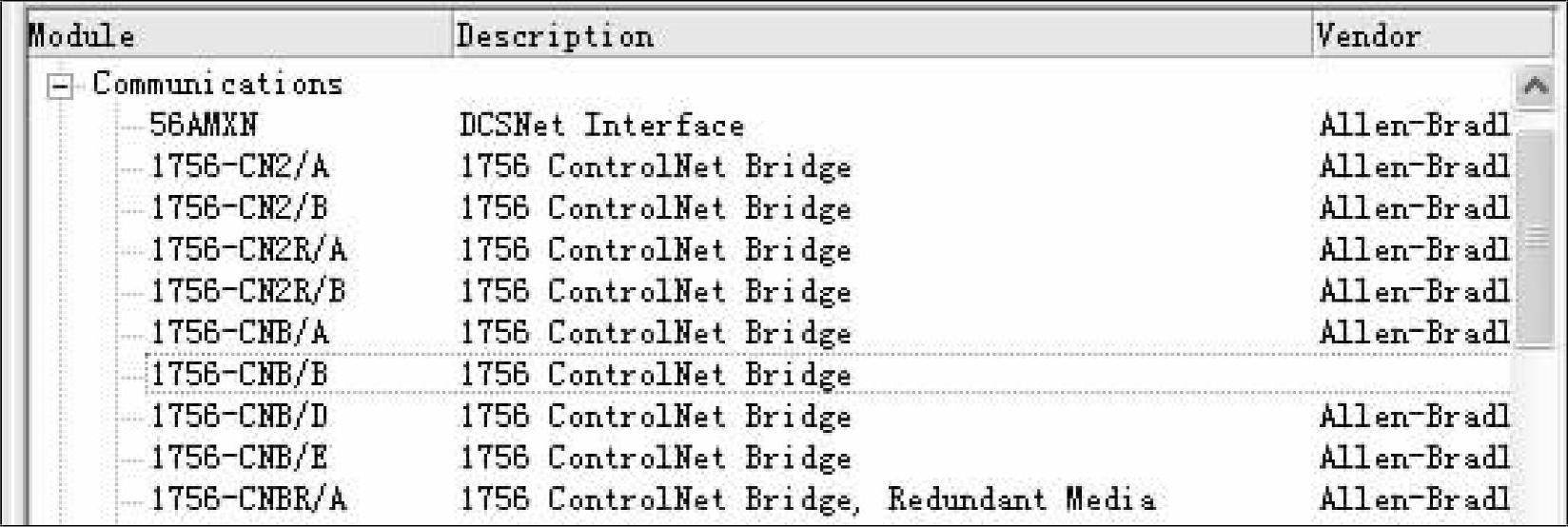
图4-46 选择本地ControlNet通信模块
5)下面组态该模块的属性,主要是设置该模块的节点和槽号(注意:节点位于网络上,而槽号是位于框架内的)以及电子锁,如图4-47所示。
6)添加远程的ControlNet通信模块。在本地ControlNet通信模块上单击右键,选择“New Module”,具体操作如图4-48所示。
7)在弹出的模块列表中选择远程通信模块的目录号,如图4-49所示。
8)选择远程ControlNet通信模块完毕,单击“确定”,在接下来的对话框里开始设置远程ControlNet通信模块的属性,除了本地ControlNet通信模块的设置(节点、槽号、电子锁)之外,还需要设置远程ControlNet通信模块所处框架的大小,如图4-50所示。
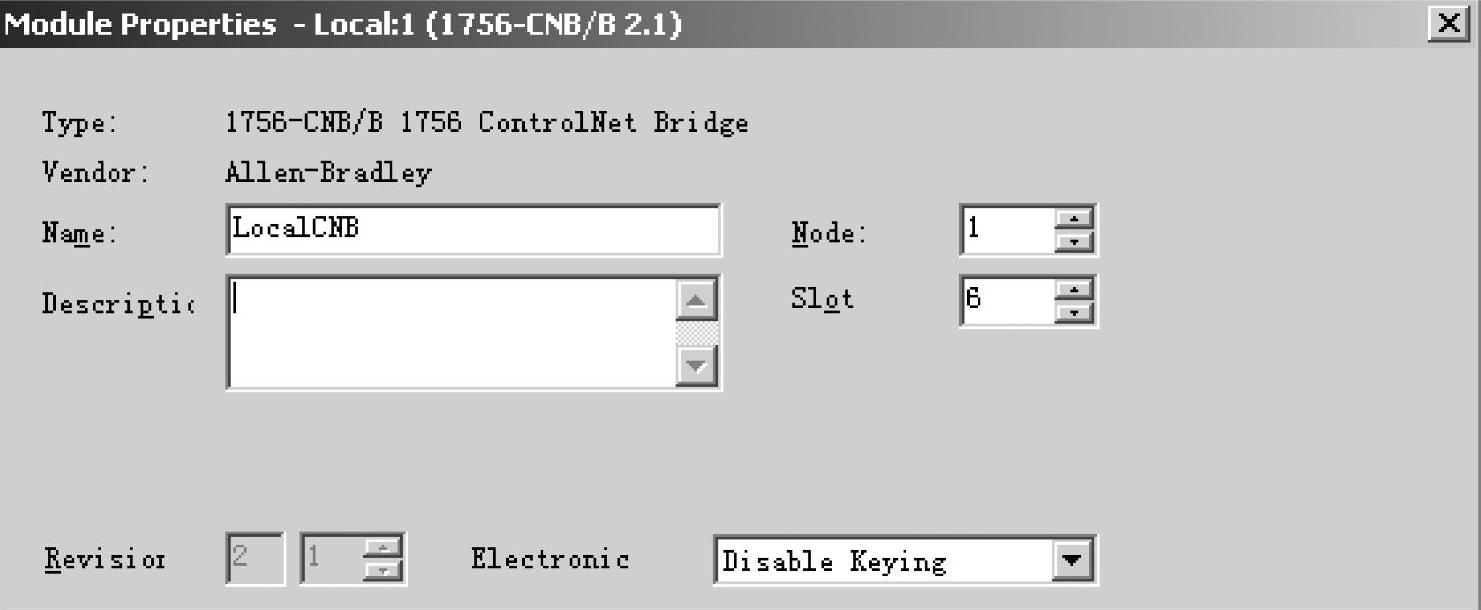
图4-47 配置本地ControlNet通信模块的属性
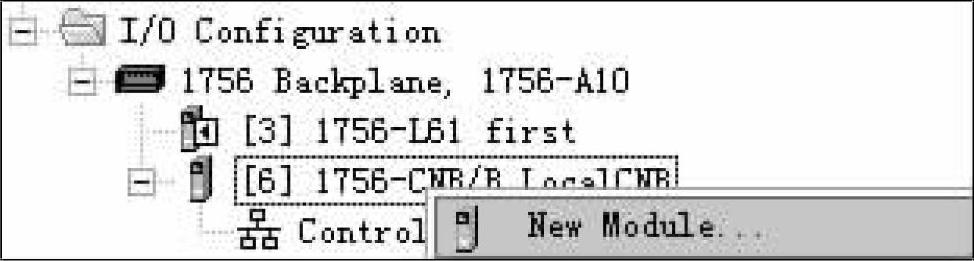
图4-48 添加远程通信模块
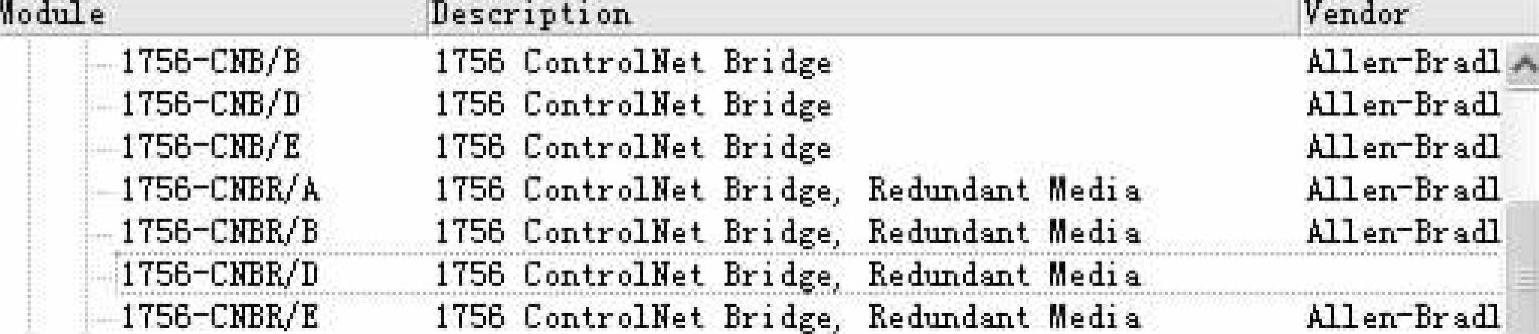
图4-49 选择远程通信模块的目录号

图4-50 设置远程通信模块的槽号
9)添加远程框架上的I/O模块:在远程ControlNet通信模块处单击右键,选择“New Module”,如图4-51所示。
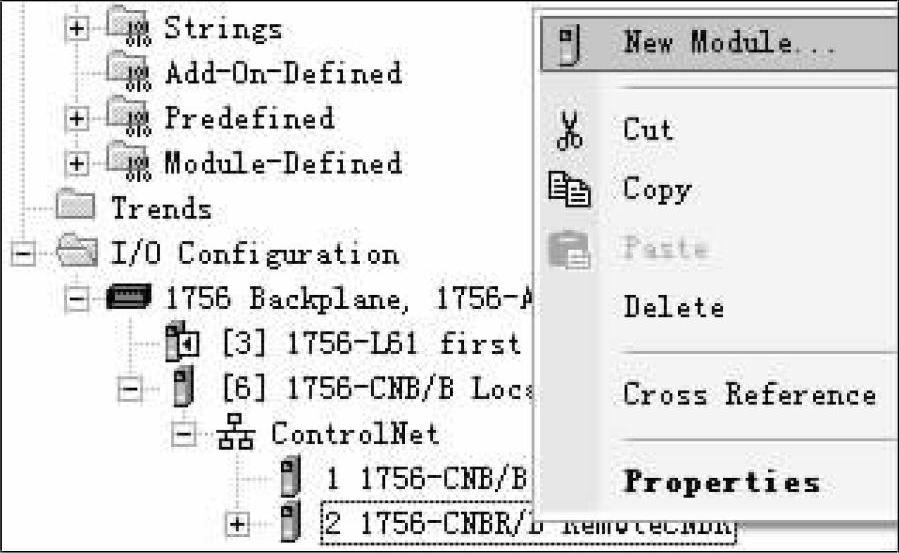
图4-51 添加远程I/O模块
10)在模块列表中选择“1756-IB16D”,单击“确定”,如图4-52所示。
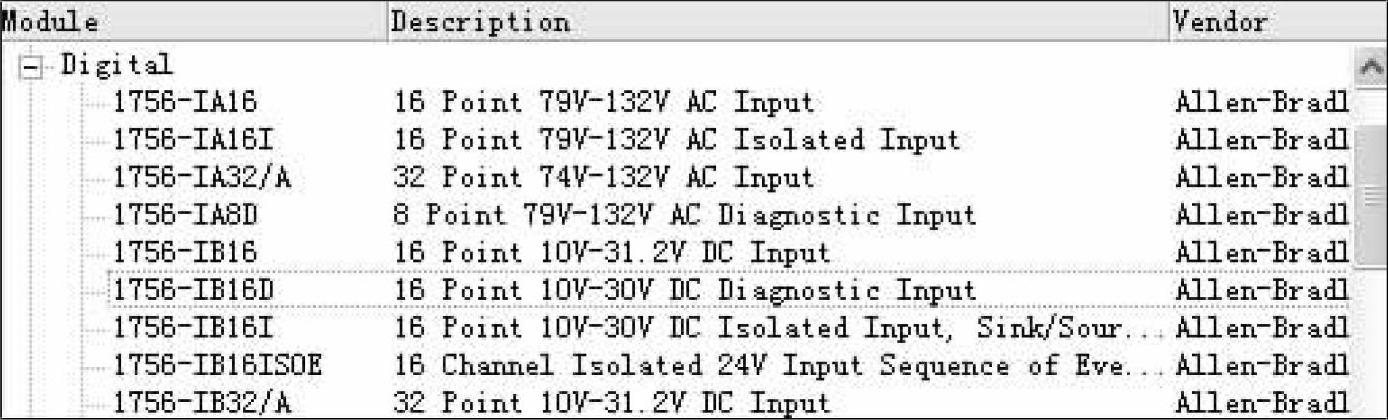
图4-52 添加1756-IB16D模块
11)配置输入模块属性,主要是输入模块名称、模块所在的槽位、通信格式以及电子锁等信息,如图4-53所示。
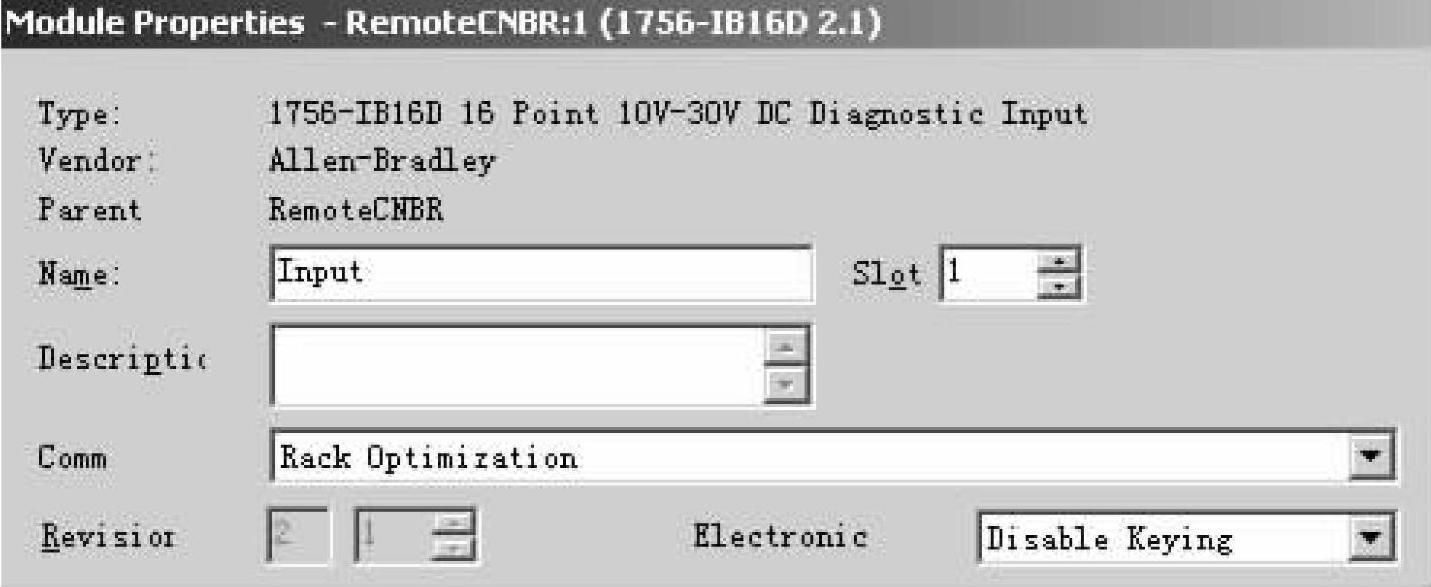
图4-53 组态1756-IB16D模块属性
12)接下来按照同样的方式在模块列表中选择“1756-OB16D”输出模块,然后单击“确定”即可,如图4-54所示。
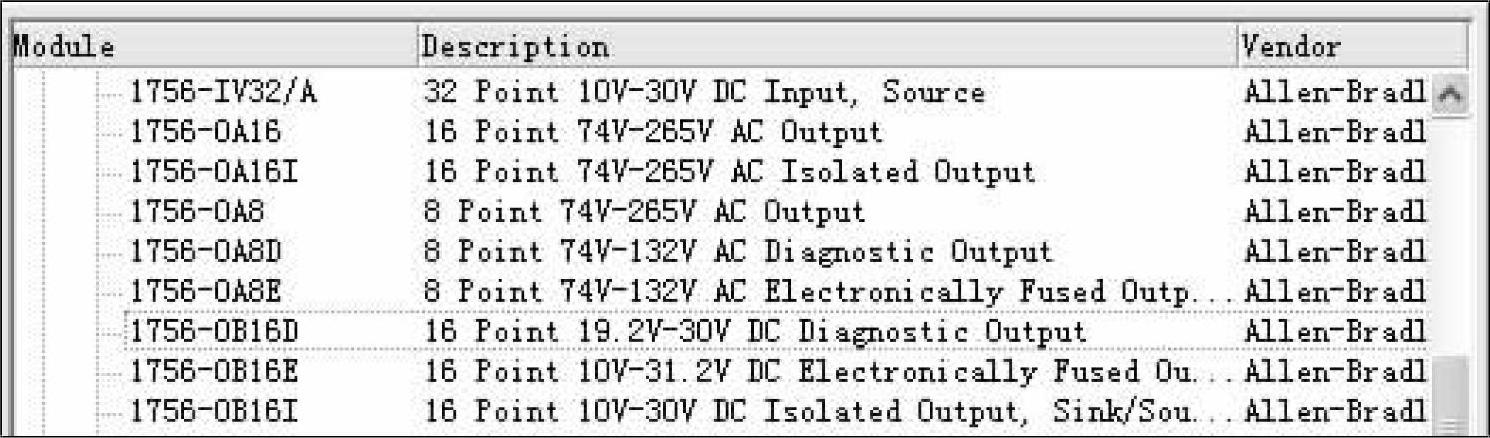
图4-54 选择1756-OB16D模块
13)接下来配置模块属性,主要是填写模块名称、模块所在的槽位、通信格式以及电子锁等信息,如图4-55所示。(www.xing528.com)
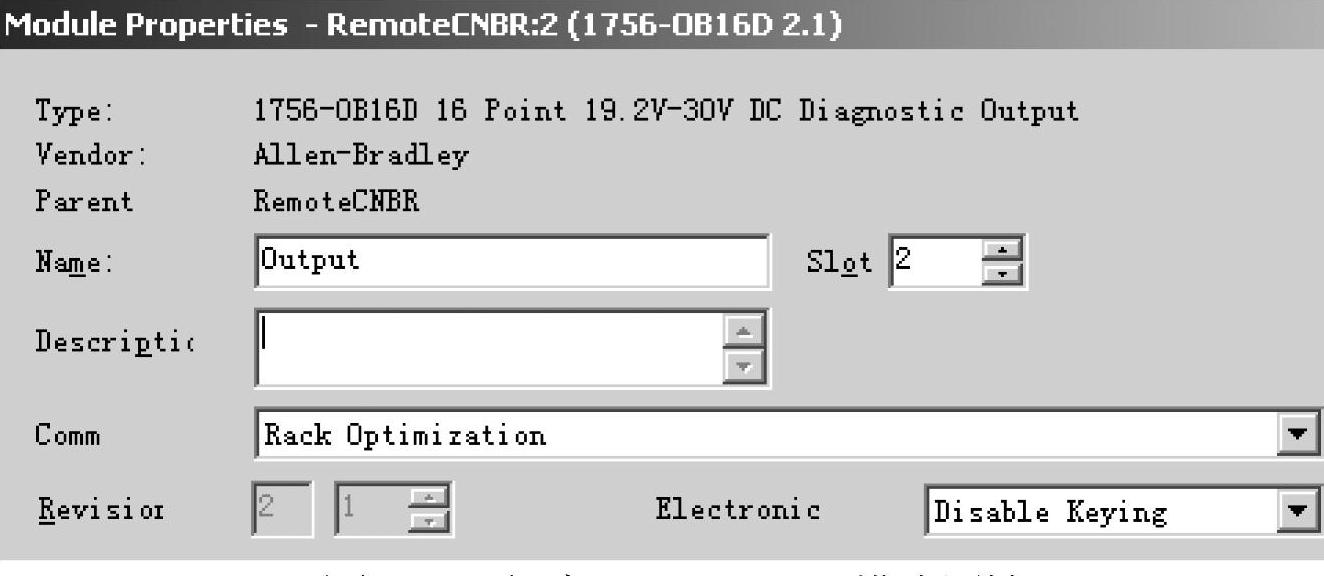
图4-55 组态1756-OB16D模块属性
14)将I/O模块配置完毕后,打开“Controller Tags”,发现这里生成了很多标签,这就是输入、输出模块的数据存储区,它们中间除了输入、输出数据外,还有许多关于组态、故障、时间戳等信息的数据,如图4-56所示。
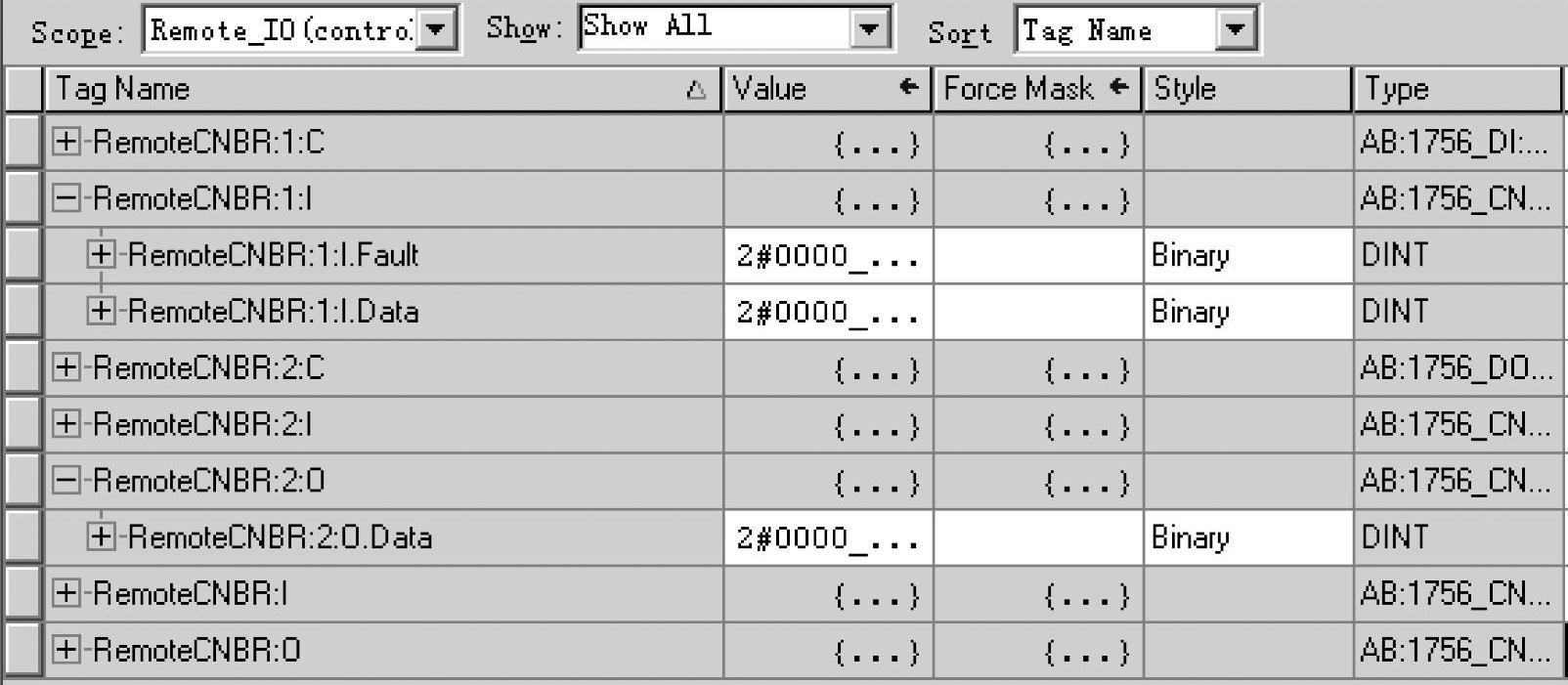
图4-56 控制器域标签数据区
15)将工程下载至控制器中,可以看到在“I/O Configuration”文件夹处有几个黄色的三角惊叹号,这表示网络尚未进行优化,如图4-57所示。
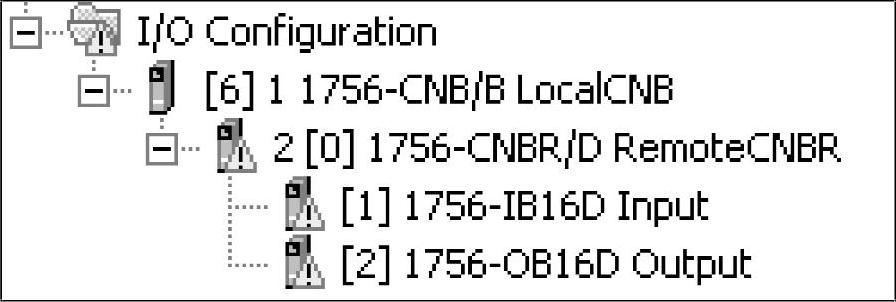
图4-57 网络未进行优化时的I/O状态
16)下面进行网络优化,在进行网络优化前,先让控制器处于编程状态,然后再开始优化网络,打开RSNetWorx for ControlNet软件,先上载网络参数,在“Network”菜单下选择“Online”,如图4-58所示。
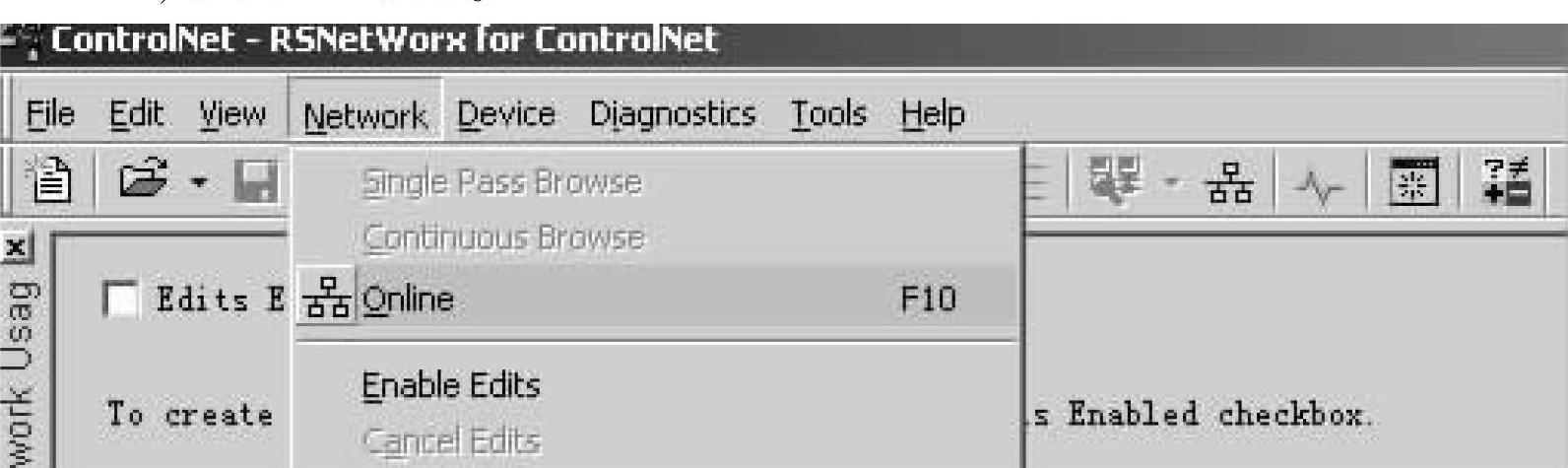
图4-58 上载网络参数
17)在弹出的对话框中找到“ControlNet”,单击“OK”即可,如图4-59所示。
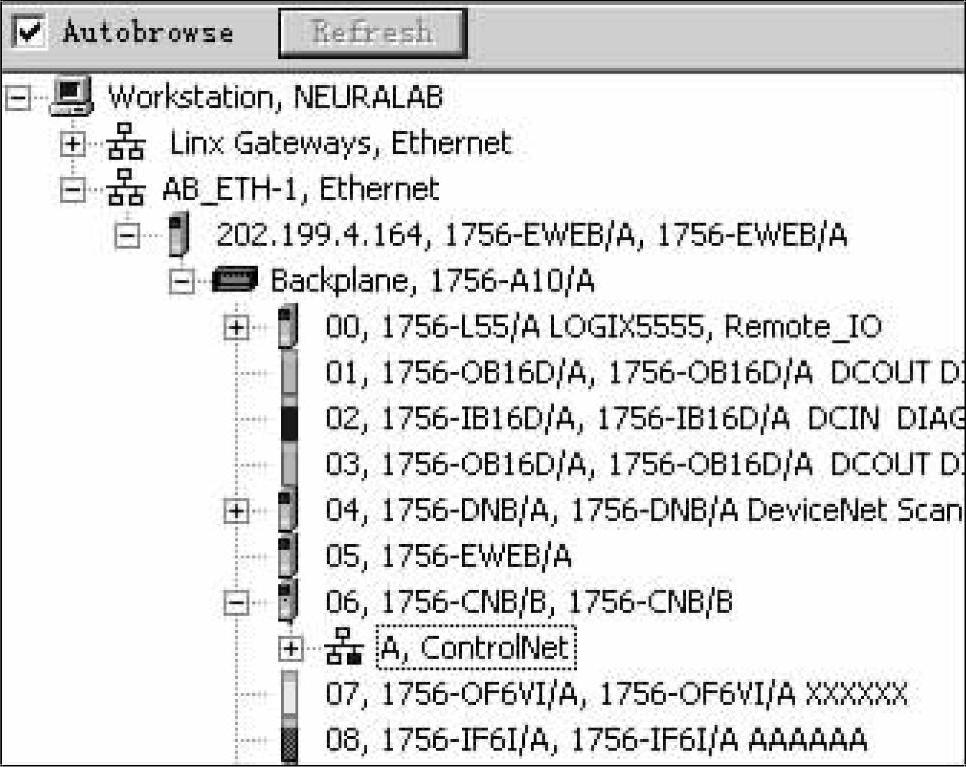
图4-59 选择ControlNet网络
18)该软件开始自动扫描网络,扫描完毕后的情况如图4-60所示。
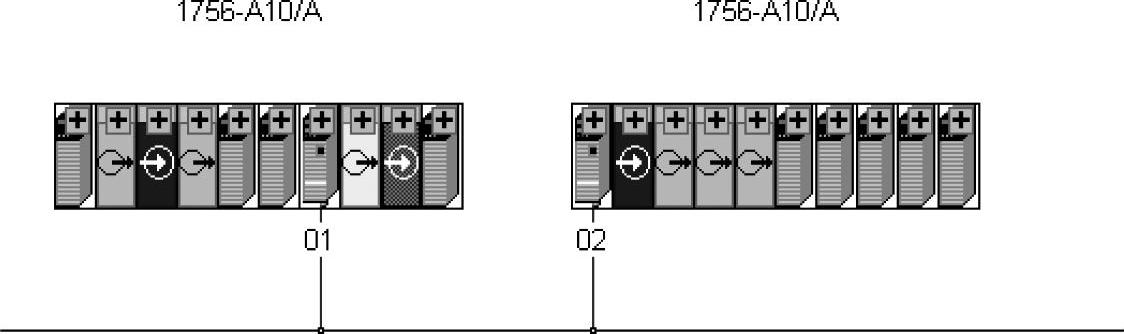
图4-60 ControlNet网络上的设备
19)扫描完毕后,开始网络优化,先单击“Edits Enable”,如图4-61所示。
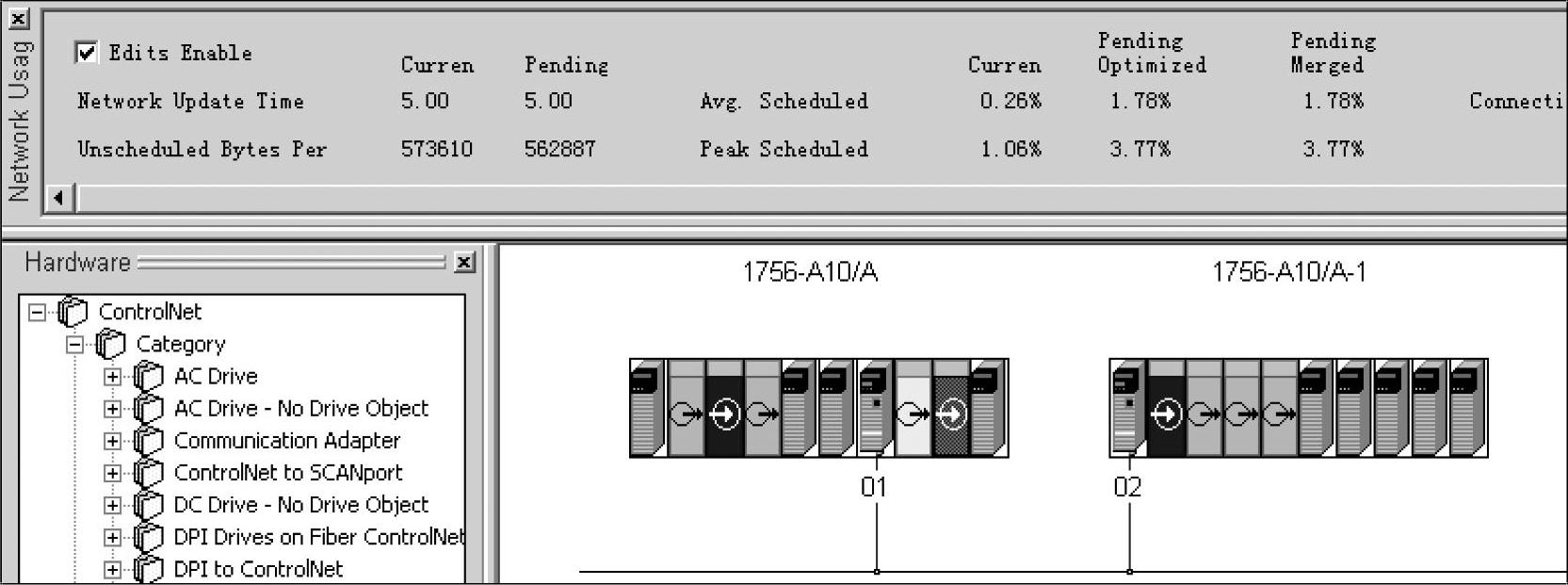
图4-61 选择编辑使能
20)然后开始配置网络参数,单击“Network”菜单下的“Properties”,弹出如下对话框,在这里设置NUT、SMAX、UMAX和是否冗余等信息,具体设置如图4-62所示。

图4-62 组态网络参数
21)然后单击工具菜单栏上的保存按钮,选择保存的路径,单击“确定”按钮,会弹出如图4-63所示的提示优化的对话框。
22)单击“OK”按钮,网络会自动地将组态信息保存到Keeper,如图4-64所示。
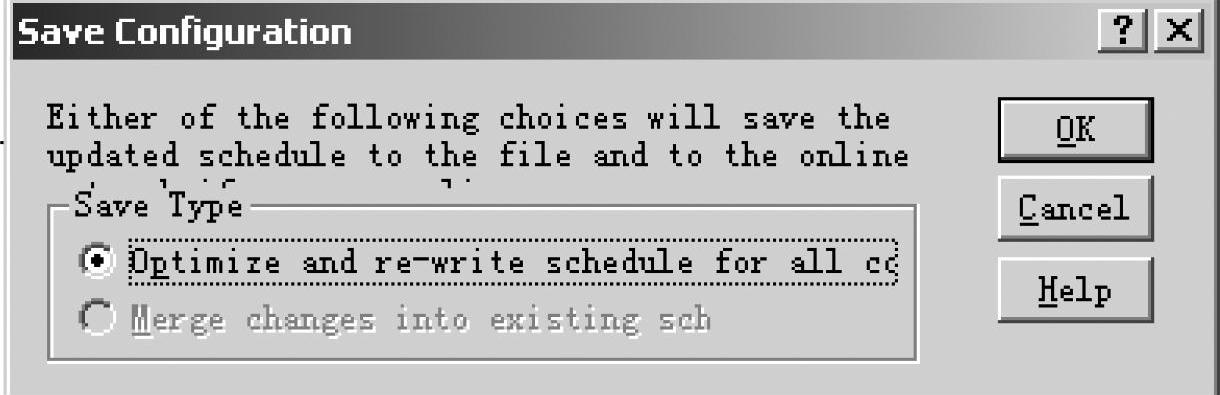
图4-63 优化网络信息
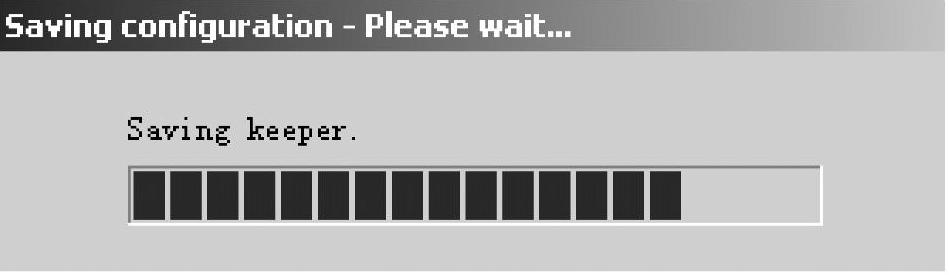
图4-64 保存Keeper
23)开始在线优化网络,如图4-65所示。
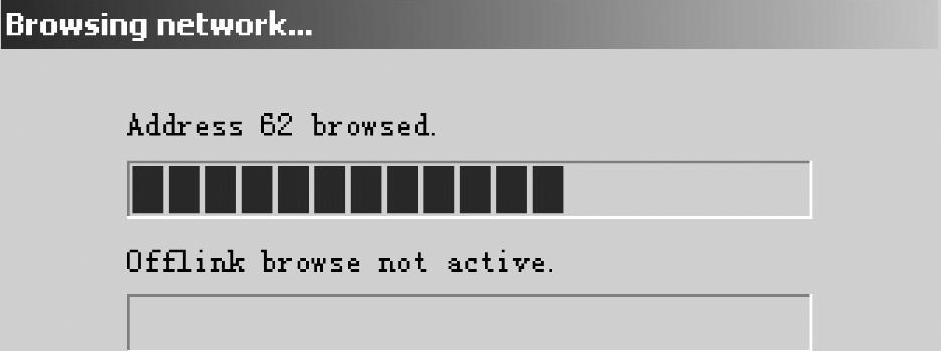
图4-65 在线优化
24)优化完毕后,网络的状态如图4-66所示,比较一下和刚上载时的网络有什么不同。
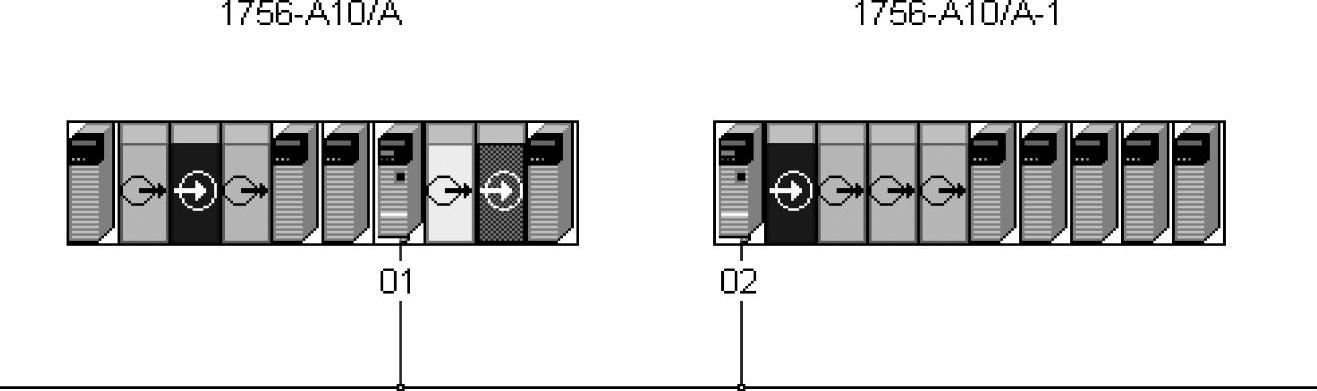
图4-66 网络优化完毕后的界面
25)让控制器处于在线状态,I/O灯和OK灯均显示固定绿色,这就表明网络通信已经完成。至此,整个网络就优化完毕,就可以对远程I/O模块进行操作了。
免责声明:以上内容源自网络,版权归原作者所有,如有侵犯您的原创版权请告知,我们将尽快删除相关内容。




